プライスターの「現在庫のダウンロードと編集」ページでは
ダウンロードしたCSVファイルを用いて出品価格や赤字ストッパーなどの一括変更や、
棚卸しデータとして活用することができます。
本ブログでは「現在庫のダウンロードと編集」ページについてご案内します。
もくじ
現在庫データの編集方法
現在庫データのダウンロード方法
WEB版プライスターのダッシュボードより「在庫」をクリックします。
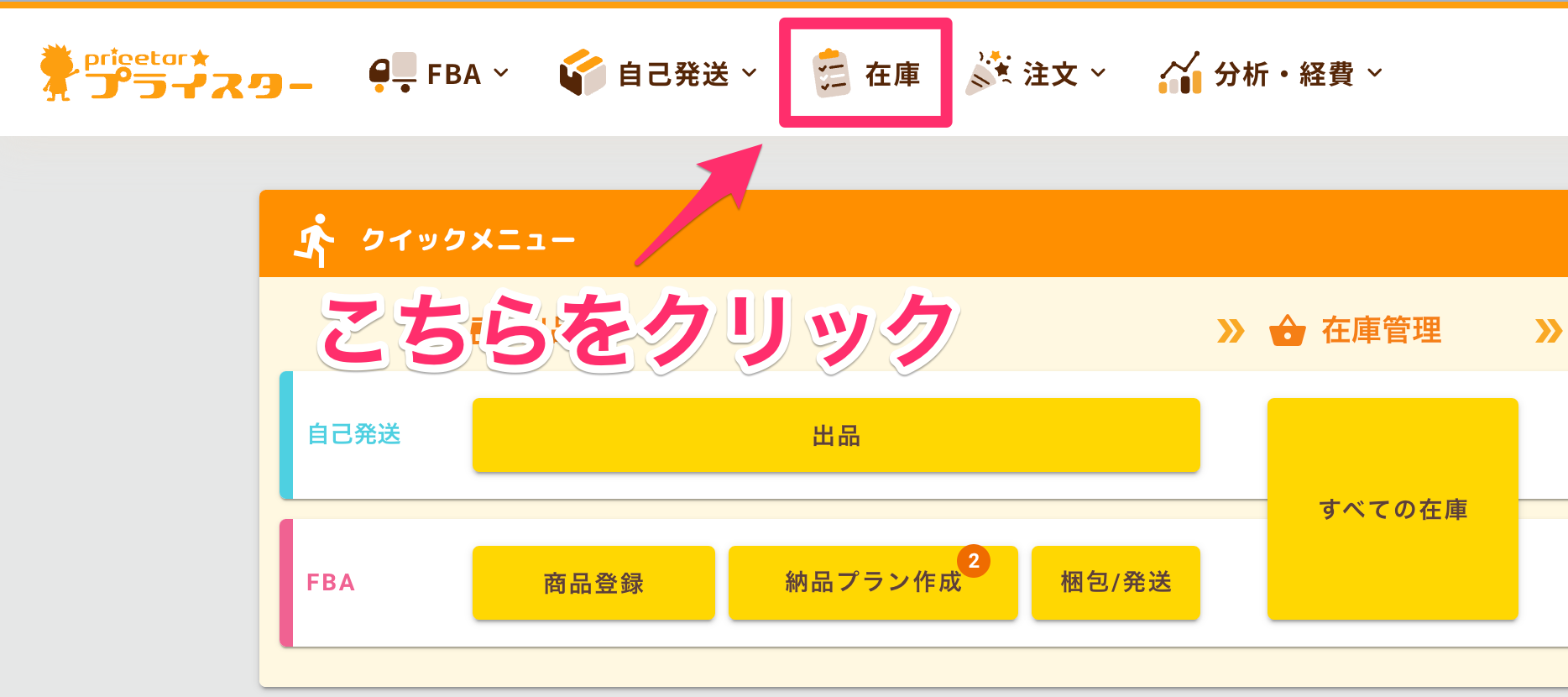
在庫一覧ページが開かれたら「在庫ダウンロード」より
「現在庫のダウンロードと編集」をクリックします。
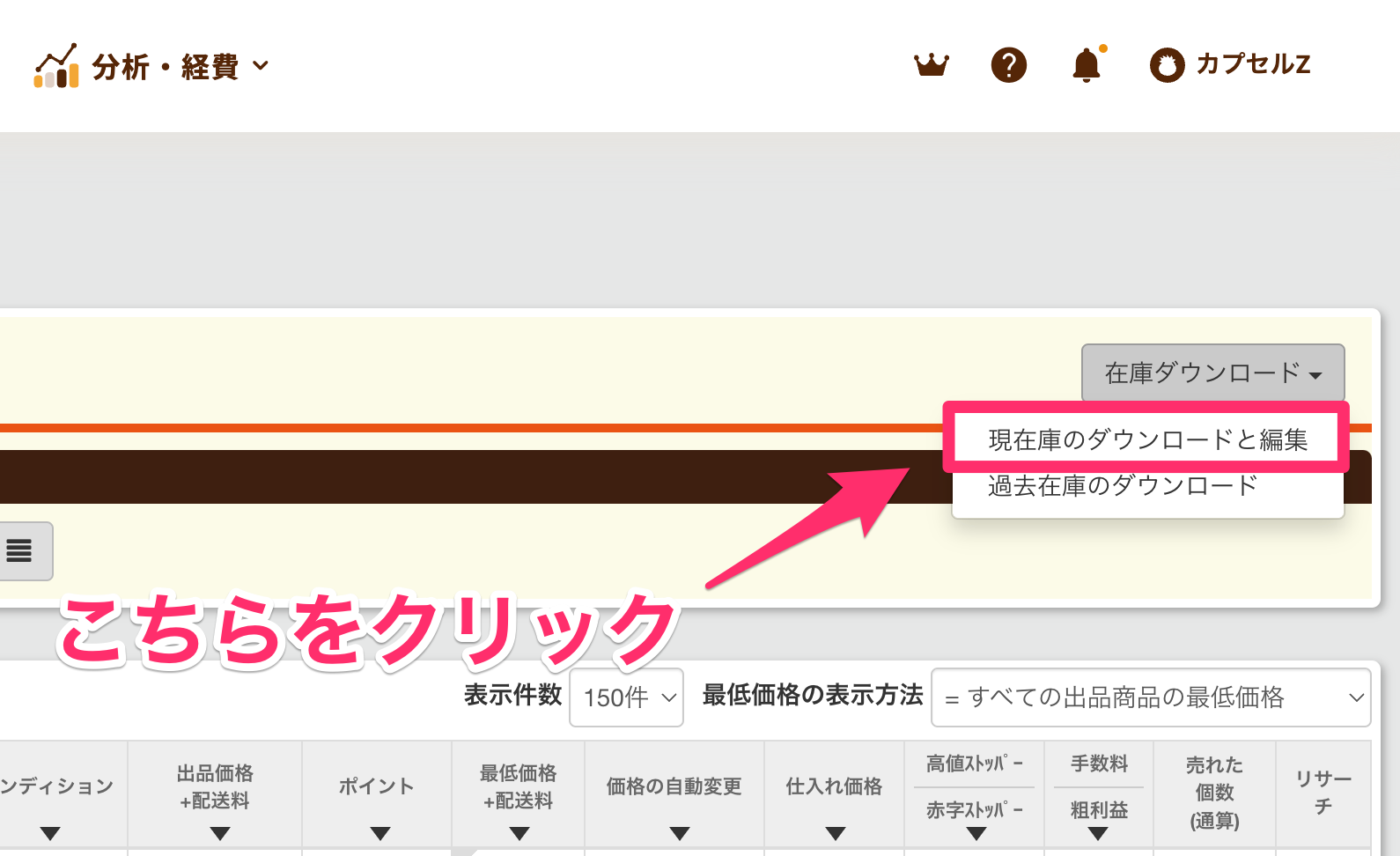
現在庫のダウンロードと編集ページにて
「在庫リストをダウンロードする」よりダウンロードしたい内容を選択します。
出品中:プライスター上で出品中となっている商品
出品停止中:出品準備中・停止中・出品エラーとなっている商品
すべての商品:プライスターに登録されているすべての商品
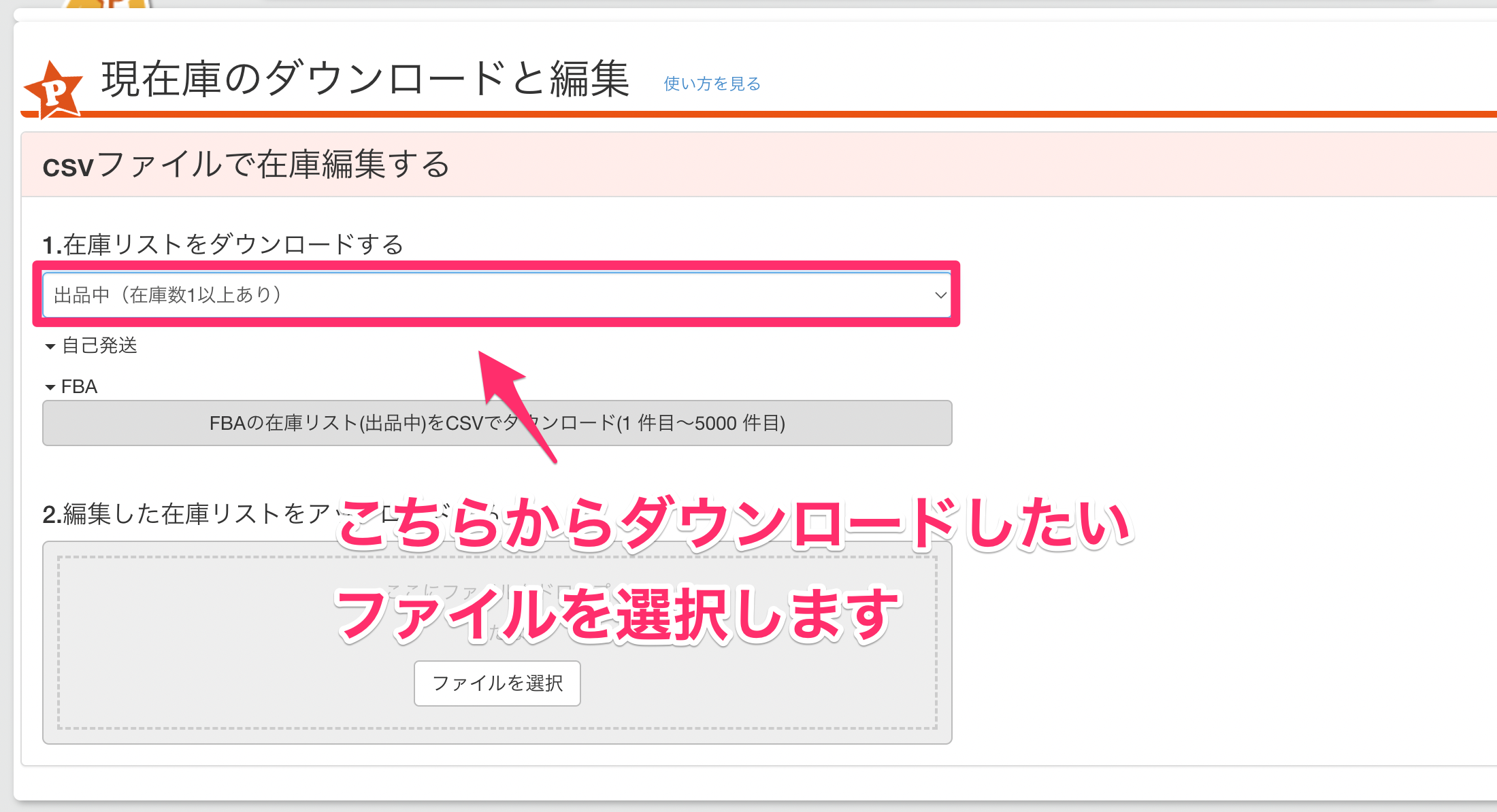
FBAと自己発送からご希望のデータをダウンロードします。
※お取り扱い商品がFBAのみの場合はFBAのみ、
自己発送の場合は自己発送のみ表示されます。
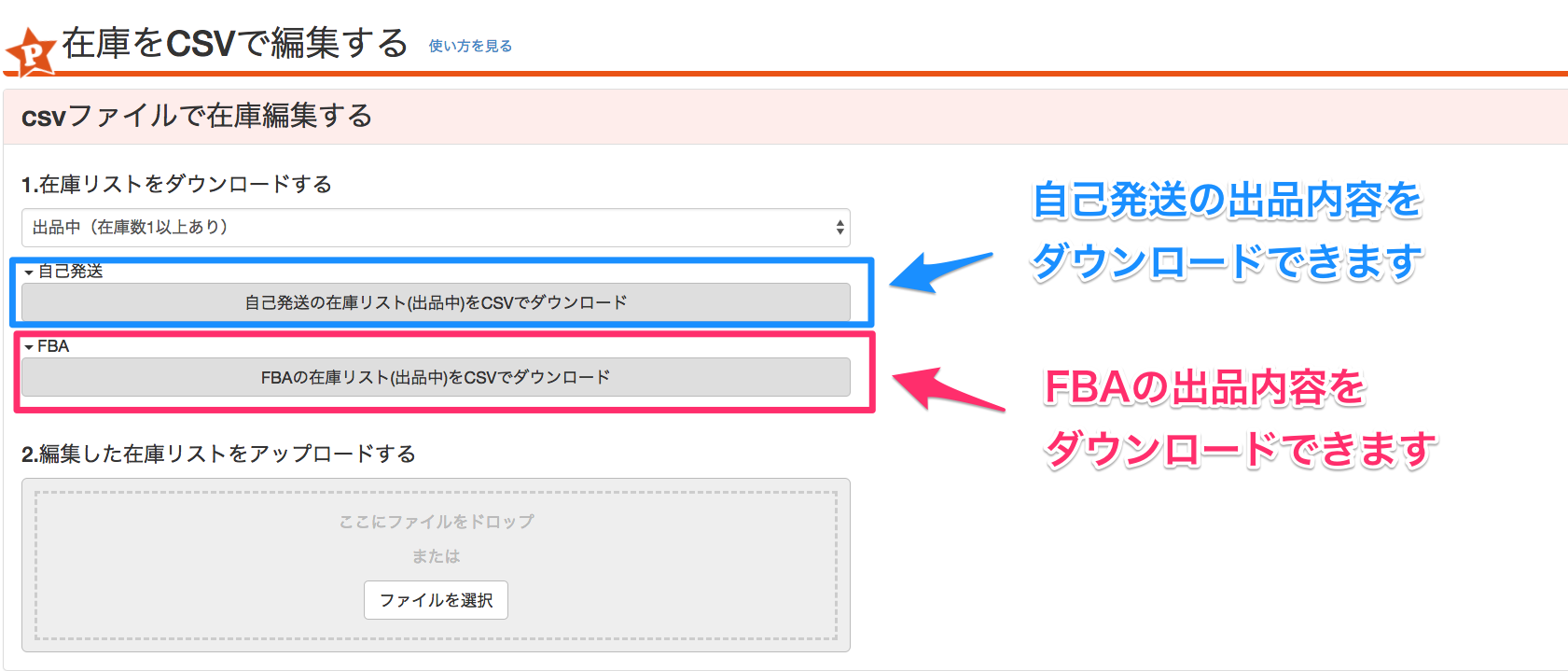
ダウンロードしたCSVファイルを編集する
ダウンロードしたCSVファイルをExcelやスプレッドシートなどで開いて
変更したい項目を編集します。
編集が完了したらファイル形式を「CSV形式」にて保存します。
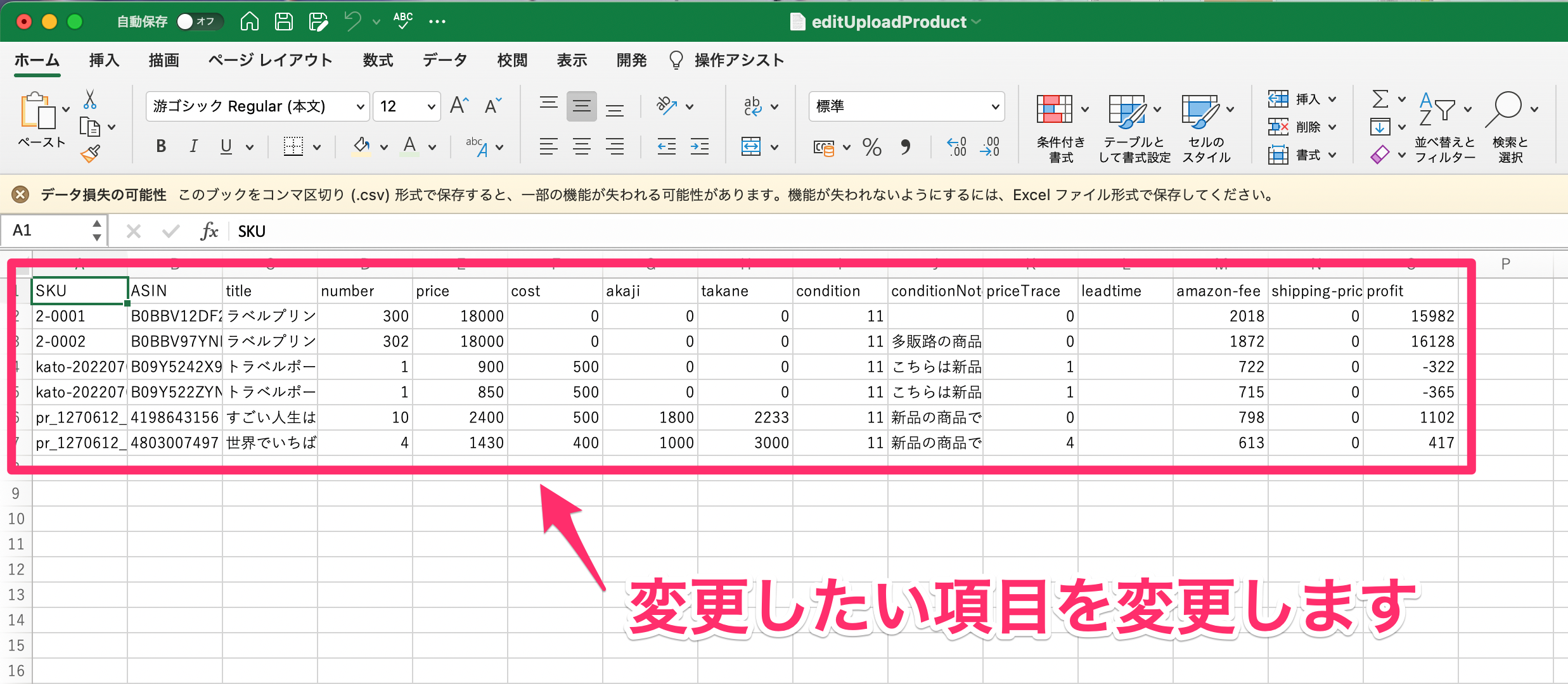
編集したCSVファイルをアップロードする
編集したCSVファイルをプライスター上にアップロードします。
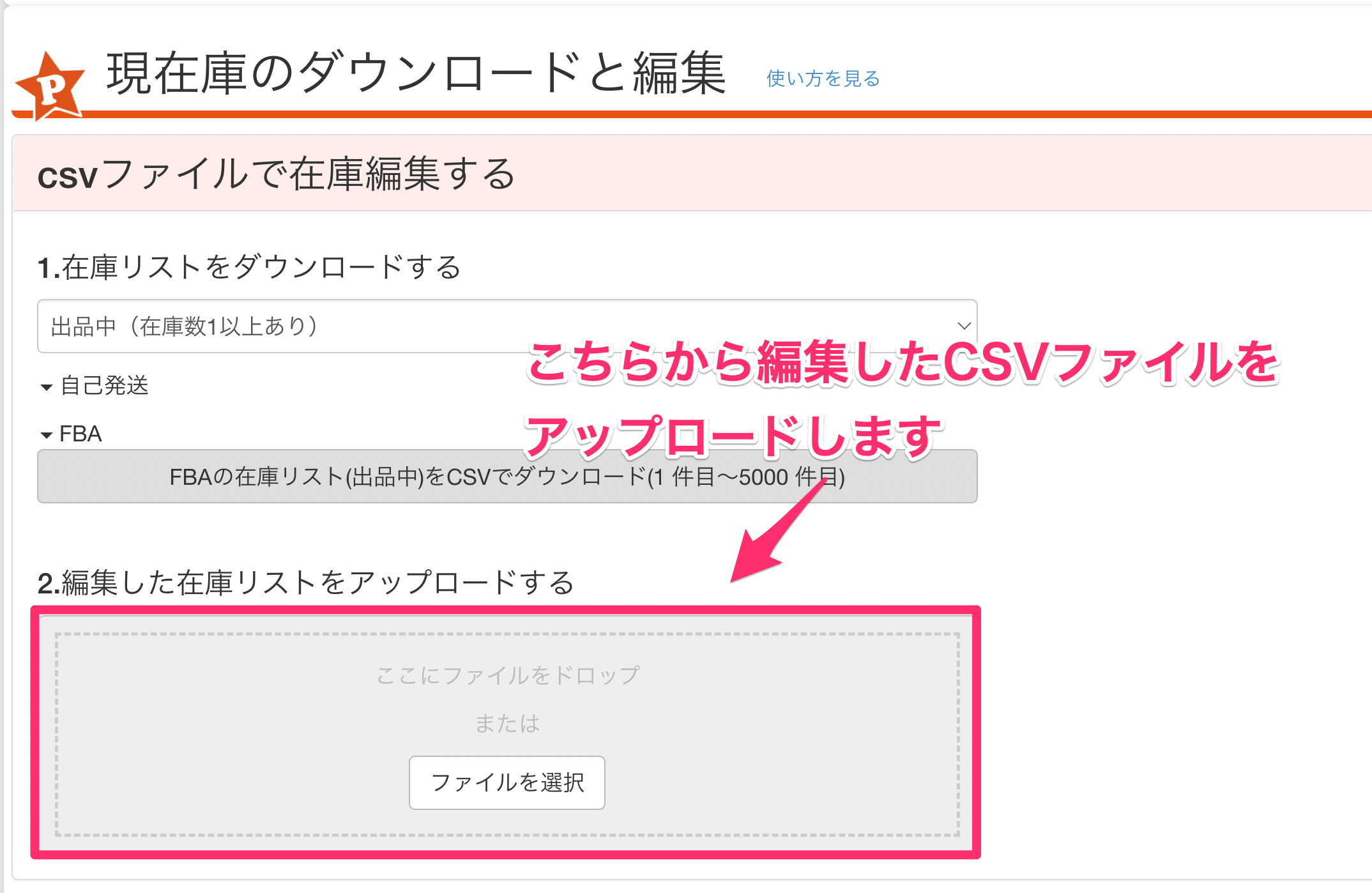
問題なくアップロードが完了すると、下記のように表示され、
アップロードした内容は20〜30分ほどで反映されます。

変更内容は「詳細を見る」をクリックします。

画面下部「出品した内容を詳しく見る」より変更内容を確認することができます。
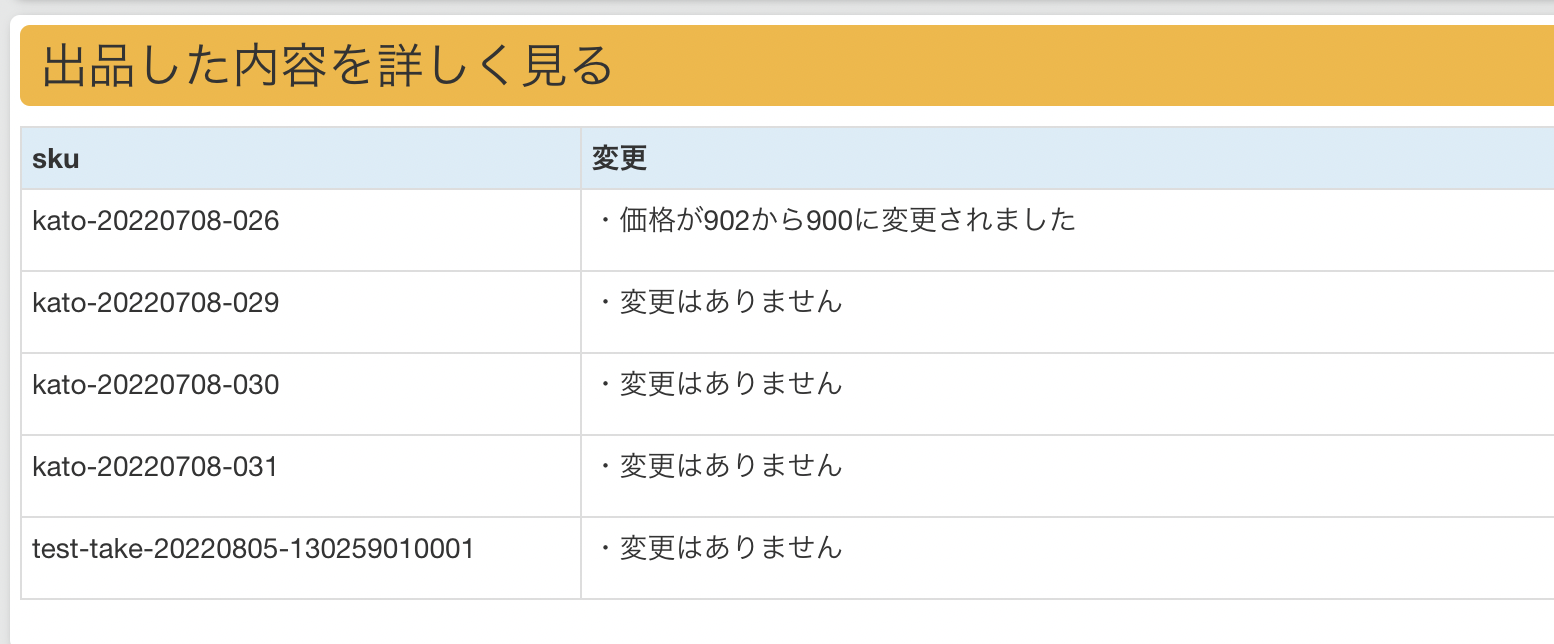
CSVファイルの項目について
CSVファイルをダウンロードすると下記内容を確認することができます。
| SKU (SKU番号) |
商品のSKU番号を半角英数字で入力します。 ※こちらは変更できません。 ※必須入力となります。 |
| ASIN (ASINコード) |
商品のASINコードを半角英数字で入力します。 ※こちらは変更できません。 ※必須入力となります。 |
| title(商品名) | 商品名は自動で入るため、空白でOKです。 ※こちらは変更できません。 |
| number(在庫数) | 出品したい数を入力します。 ※自己発送のみ変更できます。 |
| price(出品価格) | 出品したい価格を入力します。 |
| cost(仕入価格) | 商品の1点あたりの仕入れ価格を入力します。 |
| akaji (赤字ストッパー) |
赤字ストッパーとして設定したい価格を入力します。 |
| takane (高値ストッパー) |
高値ストッパーとして設定したい価格を入力します。 |
| Condition(状態) | 出品したい商品の状態を下記の中から選んで半角数字で入力します。 1 = 中古品 – ほぼ新品 2 = 中古品 – 非常に良い 3 = 中古品 – 良い 4 = 中古品 – 可 5 = コレクター商品 – ほぼ新品 6 = コレクター商品 – 非常に良い 7 = コレクター商品 – 良い 8 = コレクター商品 – 可 10 = 再生品 (エレクトロニクス, ホーム&キッチンのみ) 11 = 新品 |
| conditionNote (状態説明文) |
商品の説明文を入力します。 |
| priceTrace (価格の自動変更) |
価格の自動変更を下記の中から選んで半角数字で入力します。 ※空白の場合は、変更されません。 オリジナルカスタムモードを設定している場合については |
| leadtime (出荷作業日数) |
出荷作業日数を半角数字で入力します。 ※空白の場合は、変更されません。 詳しくは下記をご覧ください。 |
|
amazon-fee |
商品1点あたりのAmazon手数料が入力されます。 ※こちらは変更できません。 |
| shipping-price (送料) |
自己発送商品の場合、設定された送料が入力されます。 ※こちらは変更できません。 |
| profit (粗利益) |
商品1点あたりの粗利益が表示されます。 |
棚卸しデータとして使用する場合
棚卸しデータとしてご活用いただく場合、
「現在庫のダウンロードと編集」にてご希望のデータをダウンロードすることで
ダウンロードいただいた時点の在庫データをご確認いただくことができます。
月末時点の過去在庫をダウンロードする場合には下記をご活用ください。
よくある質問
|
Q1.出品価格などを変更する場合、1ファイルにつき何件までできますか? ファイルにつき5000件までとなります。 5000件以上編集される場合には |
|
Q2.CSVファイルを用いて追加納品はできますか? 追加納品はできかねてしまいます。 商品登録ページより追加納品を行っていただきますようお願いいたします。 |
|
Q3.CSVファイルを用いてポイントの変更はできますか? CSVファイルを用いてポイントの変更はできないため、 |
|
Q4.CSVファイルのアップロードからどれくらいの時間でプライスターに反映されますか? 1ファイルにつき20〜30分ほどで反映されますが、 なお複数ファイルをアップロードした場合には、 |
|
Q5.リードタイムの変更はできますか? はい、リードタイムは変更可能です。 もし、在庫数が0(停止中や出品準備中)の商品に対してリードタイムを変更された場合には
|
|
Q6.CSVファイルを用いて商品登録や商品削除を行いたいです。 別のCSVファイルより商品登録や商品削除を行うことができます。 詳しくは下記をご参照ください。 |
|
Q7.変更したくない商品や項目がある場合はどうしたら良いでしょうか? 下記を行うことでご希望の項目のみ変更することができます。 変更したくない商品:そのままにしていただくか、CSVファイル内から削除する
【自己発送の商品はnumber(在庫数)を空白にしてアップロードをするのがおすすめです】 たとえば、在庫編集ファイルをダウンロードしたときには1点あった自己発送の商品がファイルの編集中に売れた場合、 在庫編集ファイルの中のnumber(在庫数)を1のままアップロードすると、 そのようなことを避けるため、自己発送で在庫数を変更しない商品に対しては、number(在庫数)を空白にしてアップロードをするのがおすすめです。 |
|
Q8.現在庫データはいつプライスターに反映されるの? 現在庫のデータはおよそ2時間おきにAmazon様からデータを受け取ってプライスターに反映されます。 |






























